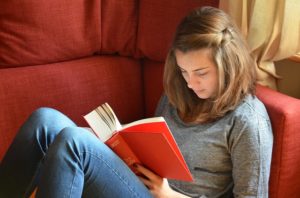दोस्तों यदि आप बुक लिखने के शौकीन हैं और आपको book लिखते हैं आप चाहते हैं कि आपके विचार जनता tak पहुंचे लोगों तक पहुंचे तो उसके लिए आज हम आपके लिए एक बहुत बढ़िया तरीका लेकर आए हैं दोस्तों अब इंटरनेट का युग है। और इंटर नेट के युग के अंदर book publish करना बहुत अधिक सस्ता हो चुका है। बात सन 2008 की करें तो उस समय मैंने एक बुक लिखी थी । उस बुक को publish करने के लिए मैंने कई प्रकाशकों से संपर्क किया तो सब ने मना कर दिया । और अधिकतर प्रकाशक तो यह बोल रहे थे कि वे book publish तो कर देंगे ।
लेकिन publish करने का जितना भी खर्चा है। सब आपको ही वहन करना पड़ेगा । और उस समय एक वेबसाइट पर मैंने देखा की कम से कम आप 20 प्रतियों का ऑडर दे सकते हैं। और इसके लिए आपको 20000 रूपये खर्च करना होगा । एक आम इंसान के लिए तो उस समय book publish करना एक बहुत ही कठिन काम था। और वैसे भी मैं उस समय पढ़ाई करता था सो इतने पैसे भी नहीं थे । सो मैंने book publishing का विचार खत्म कर दिया । और दूसरे काम मे लग गया । उस समय एक तरह से प्रकाशकों की मनमानी थी। और ई बुक जैसा कोई सिस्टम नहीं था।
लेकिन समय बदला और आज आपको एक बुक को प्रकाशित करवाने के लिए किसी भी तरह की ज्यादा रकम नहीं देनी होती है। आप एक बुक प्रकाशित करवा सकते हैं और एक हजार भी प्रकाशित करवा सकते हैं। पोथी कॉम एक ऐसी ही कम्पनी है। जिससे आप एक बुक भी प्रकाशित करवा सकते हैं। इसके अलावा यदि आप फ्री के अंदर ई बुक प्रकाशित करवाना चाहते हैं तो आपके लिए ढेरों प्लेटफोर्म मौजूद हैं। apni book kise publish kare लेख के अंदर हम आपको फ्री के अंदर बुक publish करने के तरीकों के बारे मे पूरे विस्तार से बताने वाले हैं।
Table of Contents
book kaise publish kare पोथी कॉम
आज हम आपको यह बताने वाले हैं कि आप अपनी बुक को किस तरह pothi.com publish kar सकते हैं और वह भी बिना पैसे के pothi. कंपनी है जो बुक पब्लिशिंग का काम करती है और
यहां पर आपको अपनी बुक पब्लिश करने के लिए कोई कुछ ज्यादा मेहनत नहीं करनी होती यहां पर हम आपको बताने वाले हैं कि कैसे आपको ebook publish करनी है
सबसे पहला काम आपको यह करना है कि आपको https://pothi.com/pothi/ पर लॉग इन करना है
आपका यहां पर पहले से अकाउंट है तो आप पासवर्ड और यूजर नेम डालकर उसको मालूम कर लीजिए और यदि नहीं है तो साइन अप बटन पर क्लिक करके और
अपनी सारी डिटेल भरने के बाद हाथ के पास एक कंफर्मेशन के लिए एक ईमेल आएगा उसको अपनी जीमेल अकाउंट के अंदर जाकर वेरीफाई कीजिए कि आपका जो लोगिन प्रोसेस है वह पूरी हो गई
फर्स्ट में सबसे पहले आपको मीनू के अंदर ऊपर क्लिक करें और क्लिक करने के बाद publish लिखा हुआ है उसके ऊपर क्लिक करें उसके बाद आपको एक शब्द दिखेगा ebook बुक लिखा हुआ है उस पर क्लिक करें उसके बाद आपके सामने नीचे दिया गया आप फोरम आएगा उसमें जो जो कुछ दिया है वह उसे भरना है
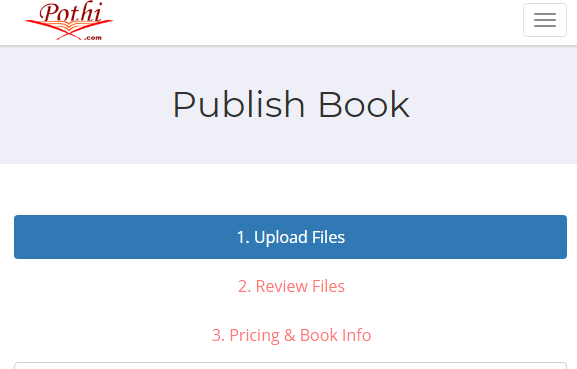
1. Tital
इसके अंदर आपको अपनी बुक का वह टाइटल लिखना है जो कि आपने पहले से fix कर रखा है
2 . no entry
3. author
इसमें लेखक का नाम लिखिए
4.language
यहां पर आपको अपनी किताब की भाषा लिखनी है
5.categories
अपनी किताब की केटेगरी को सेलेक्ट कीजिए
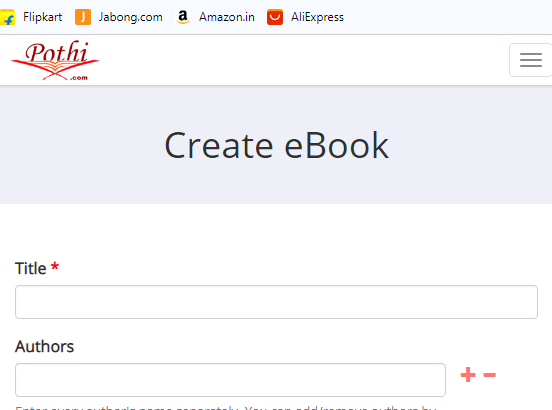
उसके बाद नीचे दिए गए ऑप्शन में अपलोड फाइल नाम लिखा हुआ है वहां पर आपको पीडीएफ फाइल अपलोड करनी है और save बटन पर क्लिक कीजिए और अब आपकी किताब pothi कॉम पर save हो गई
24 घंटे के पास बाद आपको एक ईमेल आएगा जिसमें यह दिया गया होगा कि आपकी किताब अप्रूव कर ली गई है या नहीं की गई है यदि आपकी किताब अप्रूव हो जाती है
तो आप अपने देश बोर्ड के अंदर जाकर अपनी किताब की प्राइस सेट कर सकते हैं और अपनी किताब के लिए isba नंबर खरीद सकते हैं
हालांकि अभी आप यहां पर कोई किताब publish करते हैं तो आपको आईएसबीएन नहीं दिया जाता है लेकिन इसका मतलब यह नहीं कि आप बिना isbn की किताब यहां पर sell नहीं सकती थी लेकिन जब आप अपनी किताब को और अधिक ऑनलाइन sellers के पास भेजना चाहे तो आपको isbn की जरूरत पड़ेगी
book को अपडेट भी कर सकते हैं
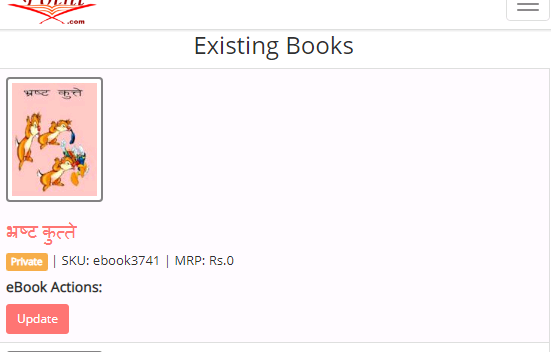
यहां पर यदि आप अपनी ई बुक publish करते हैं तो आप समय के साथ उसे अपडेट भी कर सकते हैं। इसके अलावा आप अपनी बुक के अंदर ISBN भी लगा सकते हैं। और कम से कम आपको यहां पर अपनी ई बुक की कीमत 50 रूपये रखनी होगी नहीं तो आप अपनी ई बुक को फ्री भी कर सकते हैं।
बुक के पेपर बैक संस्करण कैसे publish करें
दोस्तों आपको बतादें कि पोथी कॉम पर आप फ्री के अंदर ई बुक ही publish नहीं कर सकते हैं। वरन आप इस पर अपनी किताब भी प्रकाशित करवा सकते हैं। और इसके प्रकाशन की सबसे खास बात तो यह है कि आप इस पर एक किताब भी प्रकाशित करवा सकते हैं। यह आपको कम कोस्ट के अंदर आपकी किताब प्रकाशित करके देगी ।आइए जानते हैं आपको इस पर अपनी किताब प्रकाशित करवाने के लिए क्या क्या करना होगा और कैसे आप अपनी किताब की कोस्ट को कैलकुलेट कर सकते हैं।
सबसे पहले आपको sumbit print book पर जाना है। उसके बाद आपके सामने new project खुल जाएगा ।उसके बाद आप जब इस पर क्लिक करेंगे तो आपके सामने एक फोर्म खुल जाएगा ।
- सबसे पहले आपको अपलोड का आप्सन मिलेगा । इसके अंदर आपको अपनी बुक को अपलोड करना है। जिसको आप प्रकाशित करवाना चाहते हैं।
- Title के अंदर आपको अपनी किताब का टाईटल देना होगा । मतलब किताब का नाम लिखना होगा
- File Details के अंदर आपको अपनी बुक का कवर वैगरह अपलोड करना है। ध्यानदें यदि आपको यह सब करना नहीं आता है तो आप कम्पनी की मदद ले सकते हैं। लेकिन इसके लिए आपको कुछ अतिरिक्त चार्ज देना होगा ।
- Production Details के अंदर आपको Binding Type सलेक्ट करना है।जिसमे आपको बताना होता है कि आप किस तरह का कलर वैगरह चाहते हैं।Orientation के अंदर आपको अपनी बुक की साईज को सलेक्ट करना है।और पेपर टाइप भी आपको सलेक्ट करना है।Preview Range का मतलब होता है कि कितने पेज आप बुक के Preview के अंदर रखना चाहते हैं। जिनको बुक publishing company देख सकती है। उसके बाद आगे की सारी डिटेल इंटर कर देनी है।
Price & Royalty Calculator
पोथी कॉम पर आपको Price & Royalty Calculator भी मिलता है। जिसकी मदद से आप यह अनुमान लगा सकते हैं कि एक किताब का आपको कितना खर्चा आएगा । उसके अंदर आपको कई सारे आप्सन मिलते हैं। जैसे Number of pages कितने हैं , पेपर साइज क्या है?बाइंडिग कौनसी है? इन सबकी मदद से आप प्रकाशित होने वाली बुक की कीमत का पहले ही पता लगा सकते हैं। Royalty Calculator की मदद से आप यहां पर Royalty कैल्कुलेट कर सकते हैं। जैसे आपने अपनी बुक की कीमत 70 रूपये रखी है तो इसके अंदर से प्रोडेक्सन कोस्ट कटने के बाद आपके पास जो बचता है उसमे से कुछ हिस्सा कम्पनी लेती है। और बाकी आपको मिलता है। वैसे ई बुक पर Royalty अच्छी मिलती है।
book kaise publish kare smashwords par
बुक publishing के मामले के अंदर smashwords भी काफी अच्छी कम्पनी है। यह आपको लगभग 60 प्रतिशत तक रोएल्टी देती है। और इसकी सबसे बड़ी खास बात तो यह है कि आप इसपर केवल ई बुक प्रकाशित कर सकते हो । मेरी कई ई बुक smashwords पर प्रकाशित हो चुकी हैं। और इसके अलावा इसका फायदा यह भी है कि इसमे आपको free isbn भी मिलता है। और इसका और भी एक सबसे बड़ा फायदा यह है कि आपकी ई बुक यदि यहां पर प्रकाशित होती है तो यह कम्पनी आपकी ई बुक को हर स्टोर पर भेज देती है।
जैसे कोबो , अमेजन , एप्पल आदि । यह सब कुछ फ्री के अंदर होता है। आप यहां पर अपनी ई बुक फ्री के अंदर भी रख सकते हैं। और कुछ डॉलर पर सैल भी कर सकते हैं। इसके अलावा इसमे आपको सब कुछ ईजी मिलता है। आप बिना किसी परेशानी के अपनी ई बुक प्रकाशित कर सकते हैं।
smashwords पर अकाउंट बनाना
इस पर आपको अपनी ई बुक प्रकाशित करने के लिए सबसे पहले अकाउंट बनाना होगा । इसके लिए आपको उपर दिये गए लिंक पर जाना होगा और jion पर क्लिक करना होगा तो नीचे दिया गया इंटर फेस खुल जाएगा । पुरे फोर्म के अंदर आपको अपना नाम ईमेल एड्रस वैगरह भरना होगा और उसके बाद आपका अकाउंट बनकर तैयार हो जाएगा । अब आप इसके अंदर लॉगइन कर सकते हैं।
who Publish Your e Book
वैसे smashwords पर आपको बहुत कुछ मिलेगा । लेकिन यदि हम आपको सारी डिटेल बताने लग जाएंगे तो लेख बहुत अधिक लंबा हो जाएगा । इस वजह से हम आपको मुख्य चीजों के बारे मे जानकारी देंगे ।
आपको बतादें कि यहां पर आपको बुक publish करने के लिए The Smashwords Style Guide मिलती है। जिसके अंदर सब कुछ दिया हुआ रहता है। जैसे कि आपको कैसे अपनी बुक तैयार करनी है , और किस तरह से आपको फोंट वैगरह तैयार करने हैं। आपको अपनी सारी बुक इस स्टाइल गाईड के अनुसार ही तैयार करनी होती है। यदि आप इस स्टाइल गाईड के अनुसार अपनी बुक तैयार नहीं करते हैं तो आपकी बुक दूसरे स्टोर पर वितरित नहीं की जा सकेगी । और आपको इसके अंदर एरर दिखाएगा ।
जब आप वेबसाइट के अंदर लॉगइन करेंगे और फिर मैन्यू पर क्लिक करेंगे तो आपको Upload an eBook का आप्सन दिखेगा । आपको उस पर क्लिक कर देना है। उसके बाद एक फोर्म खुल जाएगा । इसके अंदर आपको कई सारी डिटेल को इंटर करना होगा ।
Title and description
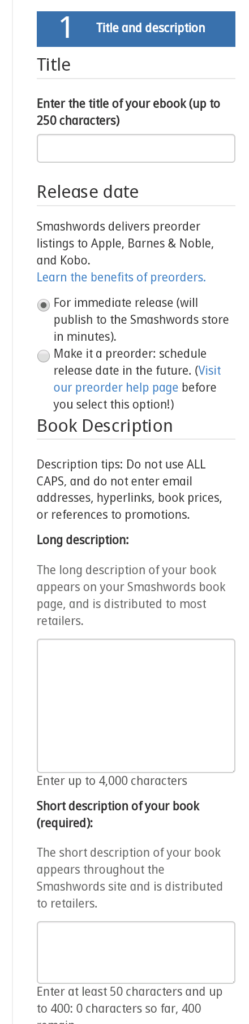
बुक Title के अंदर आपको बुक का Title लिखना है। मतलब आपको अपनी ई बुक का नाम लिखना है। जोकि आपने रखा है।description वाले बॉक्स के अंदर आपको अपनी किताब के बारे मे बताना होता है। जैसे कि आपकी किताब किस बारे मे है। description यूजर को दिखता है। जब कोई यूजर आपकी किताब को खरीदता है तो description को देखकर ही यह तय करता है कि उसे आपकी किताब खरीदनी चाहिए या नहीं ।
Language of book
यहां पर आपको अपनी किताब की भाषा को सलेक्ट करना होता है। जैसे कि आपने हिंदी के अंदर अपनी किताब लिखी है तो आप हिंदी सलेक्ट करें और यदि आपने अंग्रेजी के अंदर किताब लिखी है तो आप अंग्रेजी सलेक्ट करें ।
Pricing and sampling
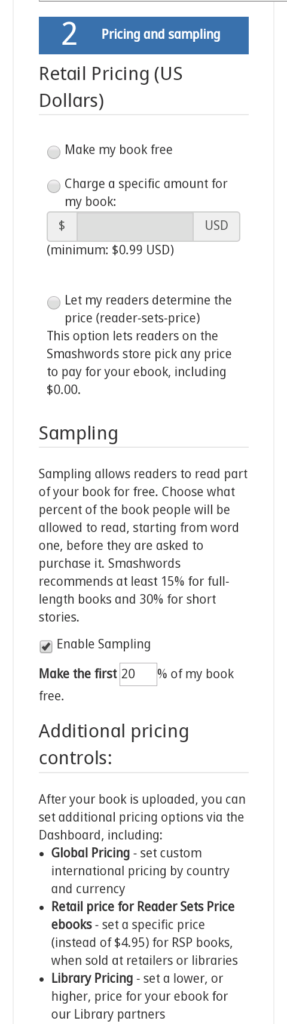
Pricing के मामले मे आपको यहां पर दो आप्सन मिलते हैं। एक यदि आप चाहें तो अपनी बुक फ्री कर सकते हैं। और दूसरा आप्सन यह है कि आप अपनी बुक की प्राइस सेट कर सकते हैं। आप कम से कम प्राइस 0.99$ सेट कर सकते हैं। इसके अलावा एक और आप्सन मिलता है। जिसमे रिडर खुद आपकी बुक की प्राइस सेट कर सकता है।
sampling का मतलब होता है। आप अपनी बुक के कितने पेज रिडर को खरीदने से पहले दिखाने की अनुमती देते हैं। यहां पर आपको पेज नंबर लिखना होता है। यदि कोई आपकी बुक को खरीदना चाहता है तो पहले वह आपकी बुक के सैम्पल देखता है।
Categorization

यहां पर आपको अपनी बुक की कैटेगरी को सलेक्ट करना होता है। जैसे आपकी बुक किस प्रकार की है। उसके हिसाब से आप यहां पर कैटेगरी का चुनाव कर सकते हैं। यहां आपको कई सारी कैटेगरी मिल जाती हैं। इसके अलावा यदि आपकी बुक मे Adult content है तो यस सलेक्ट करें ।
Tags
यहां पर आप अपनी बुक का टैग लगा सकते हैं। मतलब आपकी बुक जिन चीजों से रिलेटेड है। उनके नाम आप यहां पर लिख सकते हैं। टैग लगाने का फायदा यह है कि आपकी बुक सर्च इंजन के अंदर अच्छे से रैंक होती है। और जब कोई यूजर इन टैग को सर्च करता है तो वह आपकी बुक तक पहुंच जाता है।
Cover image
यहां पर आपको अपनी बुक की Cover image को अपलोड करना है। जोकि आपने बनाई है।आप कवर ईमेज को JPEG or PNG file मे अपलोड कर सकते हैं। जिसकी अधिकतम साइज 20 एमबी हो सकती है। और इस पर टाइटल और लेख का नाम अच्छे से दिखना चाहिए। ईमेज कम से कम 1,400 pixels wide होनी चाहिए।
Select manuscript file of book to publish
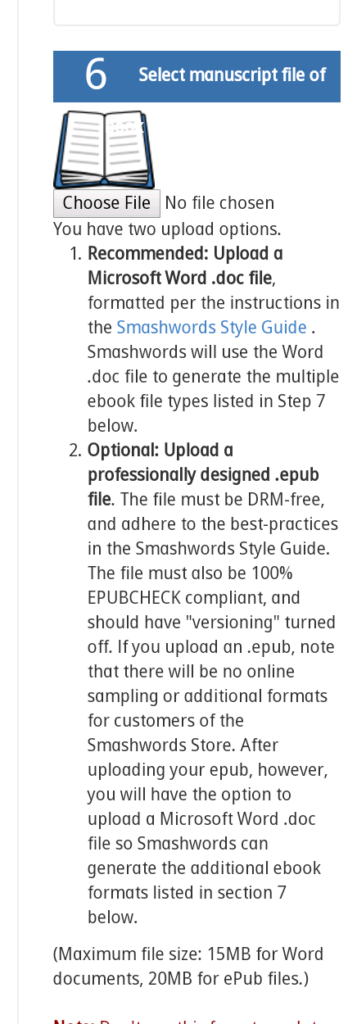
यहां पर आपको अपनी ई बुक की फाइल को अपलोड करना होगा । आप अपनी ई बुक doc file या फिर ईपीयूबी फोर्मेट के अंदर भी अपलोड कर सकते हैं। मेरा सजेशन तो यही है कि आप केवल अपनी किताब केवल doc के रूप मे ही अपलोड करें । 15MB for Word documents, 20MB for ePub files आप अपलोड कर सकते हैं।
Select Ebook File Types
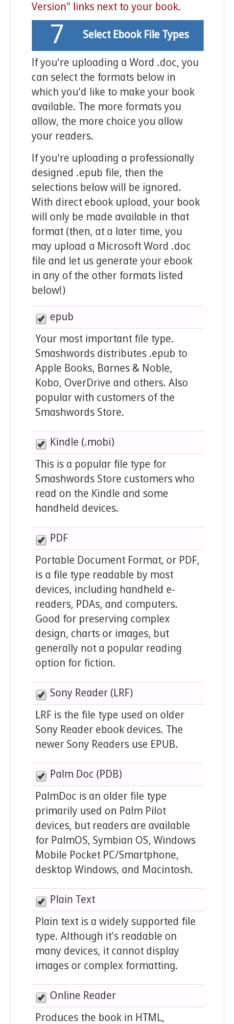
इसका मतलब है आप अपनी ई बुक को किस किस फोर्मेट के अंदर चाहते हैं। जैसे epub,Kindle (.mobi),Sony Reader (LRF),Plain Text,Online Reader आपको इन सभी को सलेक्ट करना है। ताकि आपकी ई बुक इन सभी फोर्मेट के अंदर उपलब्ध हो सके। आमतौर पर जब आप यहां पर doc file upload करते हैं तो यह अपने आप दूसरे फोर्मेट के अंदर कर्न्वट हो जाती है।
Publishing agreement
यहां पर आपको यस सलेक्ट करना है। और publish पर क्लिक कर देना है।
दोस्तों smashwords ई बुक प्रकाशन के मामले मे सबसे बढ़िया है। आप अपनी ई बुक की डैली सैलिंग भी देख सकते हैं। लेकिन इसकी सबसे बड़ी कमी यह है कि इस पर सबसे ज्यादा अंग्रेजी की बुक हैं और अंग्रेजी मे ही सबसे ज्यादा बुक पढ़ी जाती हैं। हालांकि इस पर हिंदी बुक भी मौजूद हैं। आप अपनी हिंदी ई बुक को यहां पर प्रकाशित भी कर सकते है।
book kaise publish kare Kindle Direct Publishing
ई बुक publishing के मामले के अंदर amazon भी एक अच्छी कम्पनी है। यहां पर भी आप फ्री के अंदर अपनी ई बुक publish कर सकते हैं। और इस पर बुक को प्रकाशित करना भी बहुत ही आसान काम है।यहां पर केवल 5 मिनट के अंदर आप अपनी ई बुक को प्रकाशित कर सकते हैं। और आपकी बुक 48 घंटे के अंदर दुनिया भर के अंदर उपलब्ध हो जाती है।यहां आपको 70% royalty मिलती है। । आप यहां पर अपनी ई बुक की प्राइस भी सेट कर सकते हैं।
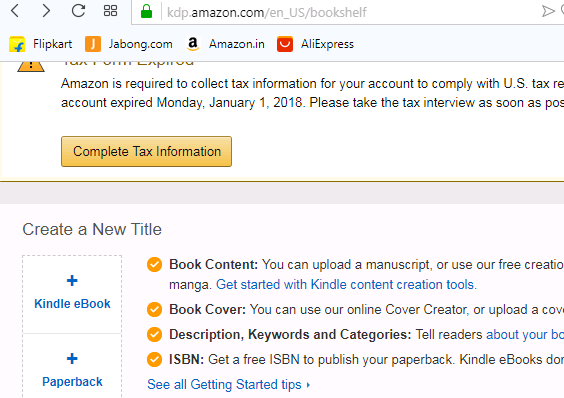
आइए जानते हैं यहां पर आप अपनी ई बुक कैसे प्रकाशित कर सकते हैं । सबसे पहले आपको https://kdp.amazon.com/ पर जाना होगा । यदि आपका पहले से ही यहां पर अकाउंट बना हुआ है तो आपको लॉगइन करना होगा । और यदि पहले से ही अकाउंट नहीं बना हुआ है तो आपको अकाउंट बनाना होगा ।जब आप इसके अंदर लॉगइन करेंगे तो आपके सामने दो आप्सन नीचे आएंगे ।Create a New Title के ठीक नीचे आपको किंडल ई बुक नाम दिखेगा आपको सबसे पहले इस पर क्लिक करना होगा ।
Language और Book Title
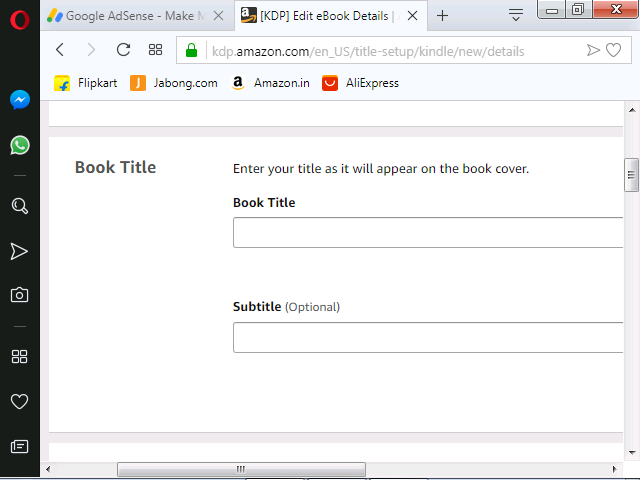
यहां पर आपको अपनी किताब की भाषा को सलेक्ट करना है। जैसे आप हिंदी के अंदर लिख रहे हैं तो हिंदी को सलेक्ट करें ।Book Title के अंदर आपको अपनी किताब का शिर्षक देना है। ध्यान दें किंडल के अंदर हिंदी स्पोर्ट नहीं करता है। तो बेहतर होगा हिंगलिश का यूज करें ।
Series और Edition Number
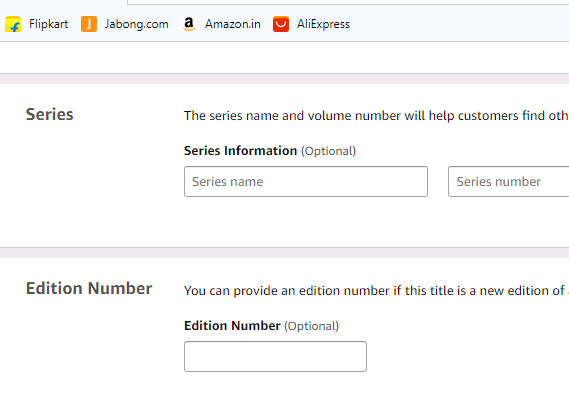
इन दोनों के अंदर आपको कुछ नहीं भरना है। यह सब आप्सनल हैं।
Author और Contributors
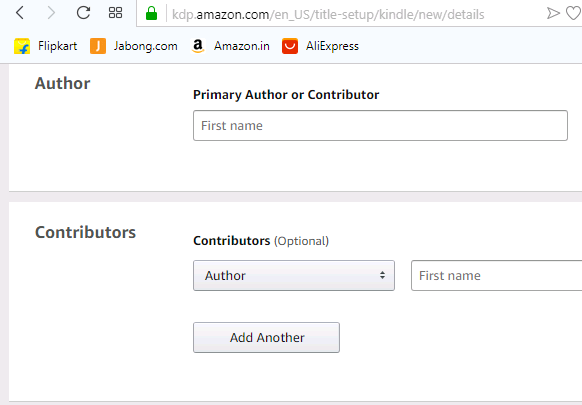
लेखक का नाम आपको Author वाले बॉक्स के अंदर लिखना है। यदि आप खुद ही लेखक हैं तो अपना नाम लिखें ।Contributors का मतलब है आपकी बुक के अंदर किसी और लेखक ने योग दान दिया है तो यहां पर उसका नाम लिखना है।
Description
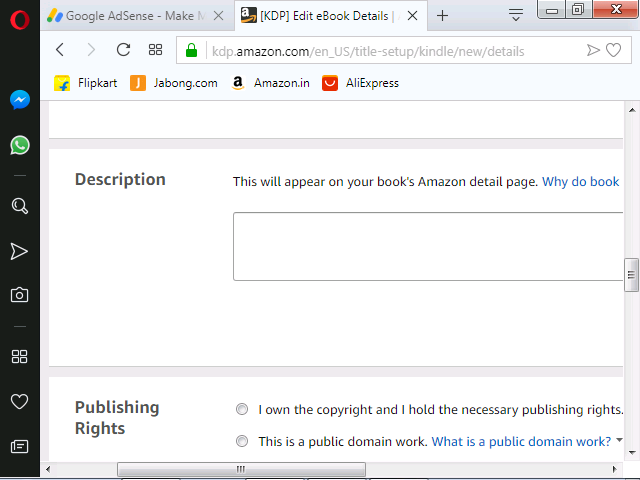
Description के अंदर आपको अपनी ई बुक के बारे मे बताना होगा । जैसे आपकी ई बुक किस चीज से संबंधित है। और उसके अंदर क्या लिखा हुआ है। आपको यहां पर सोर्ट के अंदर बताना है। आपको यहां पर अच्छे से लिखना है। क्योंकि किताब के सैल्स के लिए Description काफी महत्वपूर्ण होता है।
Publishing Rights
Publishing Rights के अंदर आपको दो आप्सन सलेक्ट करने को कहा जाएगा । पहले आप्सन के अंदर यदि आपकी बुक है और आपने खुद उसे लिखी है तो आपको पहला आप्सन सलेक्ट करना है। और यदि आप किसी पब्݆िलक डोमेन बुक का प्रकाशन कर रहे हैं तो आपको दूसरा आप्सन सलेक्ट करना होगा ।
Keywords
Keywords के अंदर आपको अपनी बुक को अच्छे से परिभाषित करने वाले किवर्ड के बारे मे बताना होगा । आप यहां पर कई सारे किवर्ड को इंटर कर सकते हैं।
Categories
Categories के अंदर आपको अपनी बुक की कैटेगरी को सलेक्ट करना होगा । इसमे कई सारी कैटेगरी दी हुई हैं जैसे
Fiction
Nonfiction
Juvenile Fiction
Juvenile Nonfiction
Comics & Graphic Novels
Education & Reference
Literary Collections
इनमे से कोई आप सलेक्ट कर सकते हैं।
Age and Grade Range
Age and Grade Range के अंदर आपको यह बताना होता है कि आपकी ई बुक किन एज वाले लोगों के लिए है। यदि आपकी ई बुक सब के लिए है तो आप इस आप्सन को छोड़ सकते हैं।
Pre-order
यहां पर आपको I am ready to release my book now को सलेक्ट करना है। यदि आप अभी ई बुक प्रकाशित करना चाहते हैं तो । उसके बाद आपको सेव कंटिन्यू पर क्लिक कर देना है। तो आपके सामने एक नया पेज खुल जाएगा ।
Digital Rights Management (DRM)
इस आप्सन का मतलब है आपकी बुक को कोई आपकी अनुमती के बिना कहीं पर डिस्ट्रीब्यूट नहीं कर सकता है। आपको इसमे येस सलेक्ट करना है।
manuscript to an eBook
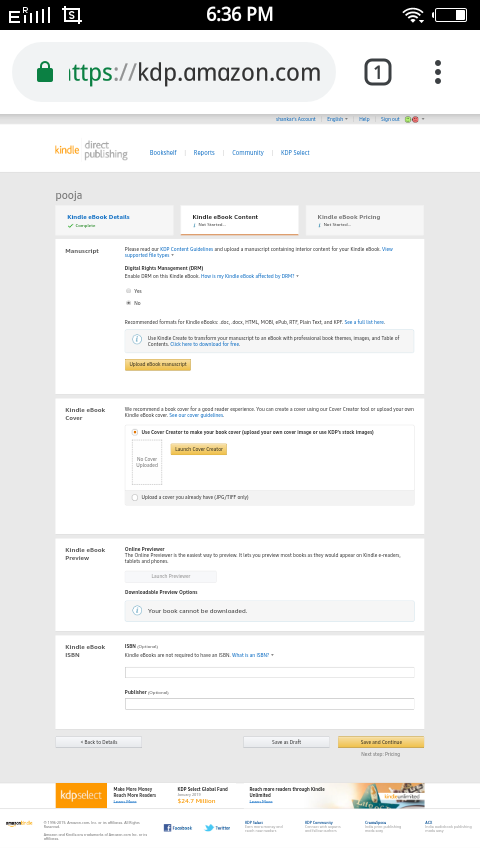
manuscript के अंदर आपको अपनी ई बुक का वर्जन अपलोड कर देना है। आप अपनी ई बुक को doc, .docx, HTML, MOBI, ePub, RTF, Plain Text, and KPF फोर्मेट के अंदर ही अपलोड करनी है।
upload your own cover
यहां पर आपको अपनी ई बु का कवर अपलोड करना है। जोकि आपने बनाया है।आप ई बुक कवर को JPG/TIFF के अंदर ही अपलोड कर सकते हैं।आपको यहां पर उपर बुक कवर के बारे मे जानकारी मिल जाएगी कवर बनाने से पहले इसको जरूर पढ़ लें । आपको कम से कम 1,000 x 625 pixels का कवर बनाना है। आपके कवर की साईज अधिकतम 50 एंबी तक हो सकती है।
Kindle eBook ISBN
Kindle eBook ISBN का आप्सन यहां पर आप्सनल है। यदि आपके पास ISBN हैं तो आप यहां पर लिख सकते हैं। यदि आपके पास ISBN नहीं हैं तो आप इस जगह को खाली छोड़ सकते हैं।
और अंत मे आपको सेव एंड कंटिन्यू पर क्लिक करना है। Kindle eBook Pricing के अंदर आपको अपनी ई बुक की कीमत को सेट करना है। बस आपकी ई बुक प्रकाशित हो चुकी है।